Wiresharkのインストール【Windows10】
ネットワークのキャプチャを行うツールといえばこれ!
と、私が勝手に思っている「Wireshark」をインストールしていきたいと思います。
環境
- Windows10
- Wireshark(3.0.3 64-bit)
ダウンロード
まずは、下記のダウンロードサイトからダウンロードしてきましょう。
Windows10 64bitの場合は、「Windows Installer (64-bit)」と書かれているリンクからダウンロードしましょう。(2019/08/07現在)
32bitの場合は、リンクからダウンロードしましょう。

自分のPCが何bitかわからない場合は、下記の手順で確認してください。
- キーボードの「[Windows]+X」を押下
- メニューから「システム(Y)」をクリック

- 「システムの種類」の項目で確認

ダウンロードが完了すると、下図のようなファイルがダウンロードフォルダにあるはずです。

インストール
ダブルクリックしてインストーラーを起動します。
起動したら「Next」をクリックします。

規約を読んで「I Agree」をクリックします。

このまま「Next」をクリックします。

ショートカットなどをどこに作成するか選択できます。
そのままで問題ないので、「Next」をクリックします。
インストール先を指定します。
そのままで問題ないので、「Next」をクリックします。
localhost宛の通信をキャプチャできるようになる「Npcap」をインストールするか選択します。 そのままで問題ないので、「Next」をクリックします。

「USBPcap」をインストールするか選択します。必要な方はチェックを入れてください。 そのままで問題ないので、「Install」をクリックします。
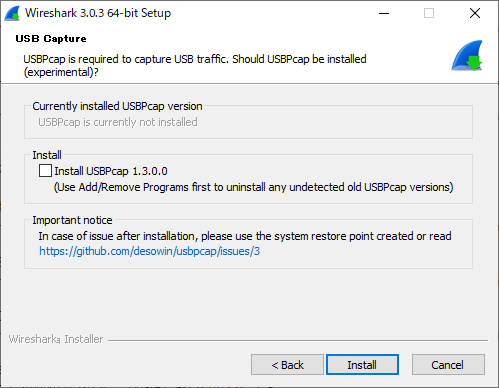
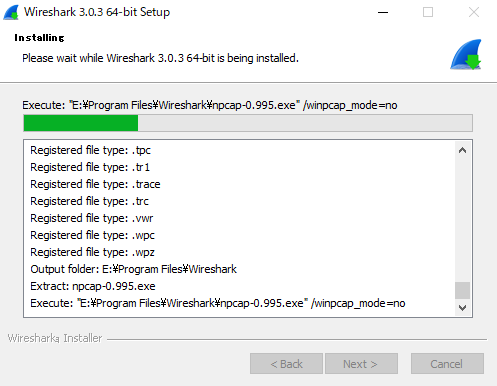
インストールの途中でNpcapのインストーラーも起動するので、規約を読んで「I Agree」をクリックします。

オプションを選択します。必要な方はオプションにチェックを入れてください。 そのままで問題ないので、「Install」をクリックします。
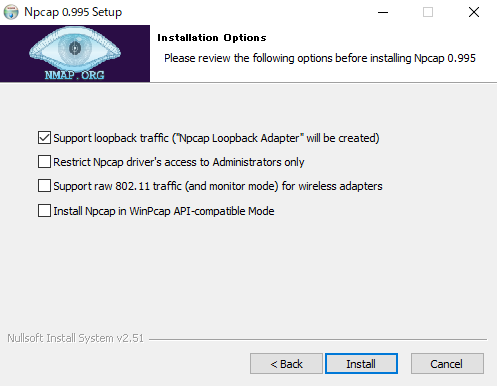
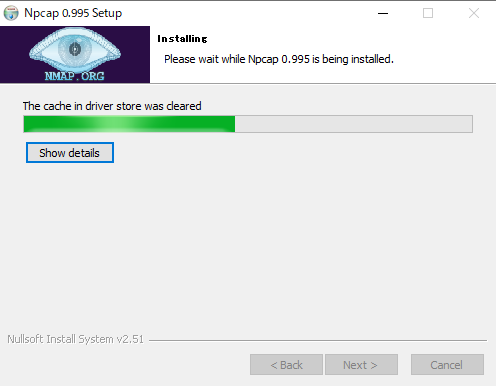
- Npcapのインストールが終わったら「Next」をクリックして、「Finish」をクリックします。
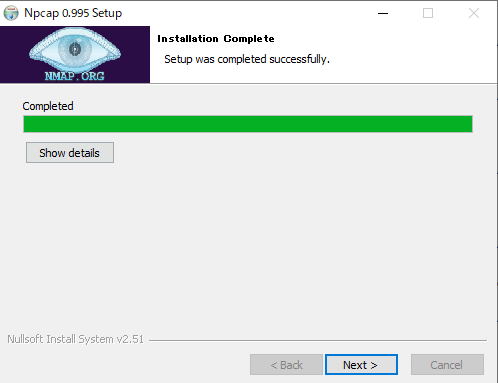
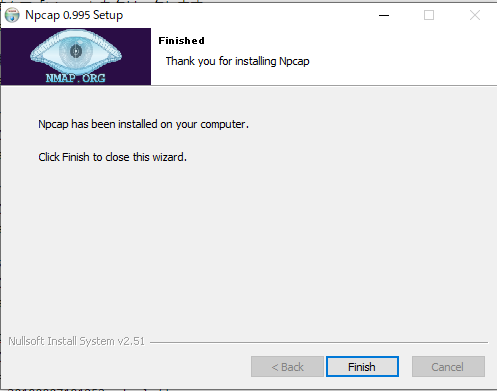
- Wiresharkのインストールが終わったら「Next」をクリックし、「Finish」をクリックします。
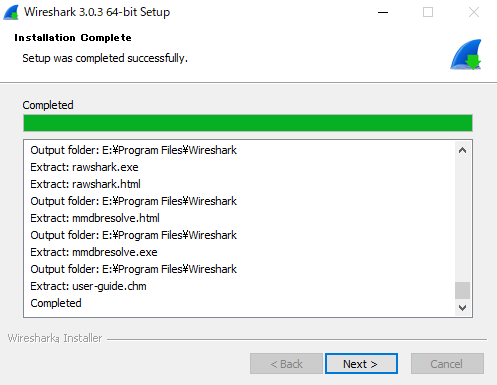
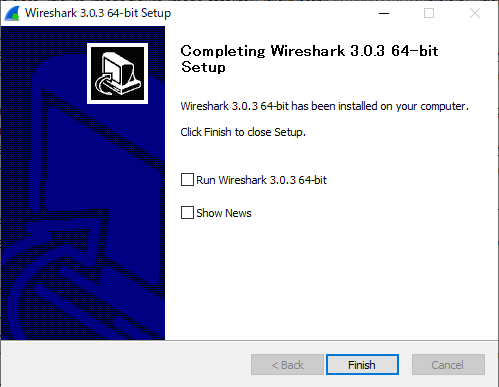
これでインストールは完了です。
Wiresharkの起動は、スタートメニューなどから行えます。